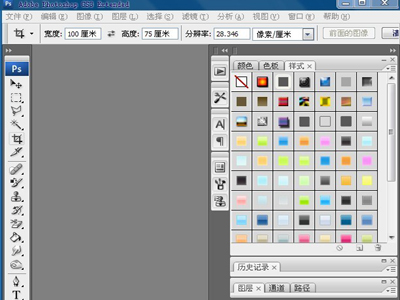萬盛學電腦網 >> 圖文處理 >> Photoshop教程 >> ps調色教程 >> PS打造記憶中的夏日午後色彩主題
PS打造記憶中的夏日午後色彩主題
1、打開原圖,復制背景層,得到背景副本,如圖1。

教程圖1
2、讓圖像整體的顏色明亮,執行編輯——圖像——應用圖像,如圖2。

圖2
3、在上一步的基礎上,調整對比度,讓圖像看起來不會曝光過度,新建調整圖層,亮度對比度,如圖3。

圖3
4、給顏色添上明艷的顏色,新建調整圖層,色相飽和度,參數設置如圖4。

圖4
5、請出眠的調色法寶,可選顏色。一般情況下利用“可選顏色”中的黑,灰,白三色就可以調出柔和的顏色基調,因為這張圖的整體只有黑色的地方比較突出,所以我們只先用黑色,將突出的部分柔化掉。新建調整圖層,可選顏色,如圖5。

圖5
6、在將黑色柔化後我們會發現牆壁的顏色很難和深色的部分匯合成一個整體,所以我們要繼續調整牆壁的顏色。因為牆壁的顏色是偏黃色為主,所以我們繼續新建調整圖層,可選顏色,如圖6。

圖6
7、到這一步,大致的色調已經完成了。但為了打造唯美些的感覺,我們要先將顏色稍微加強,為下一步做鋪墊。新建調整圖層,漸變映射,如圖7。

圖7
8、“漸變映射”圖層模式改為“柔光”,不透明度75%。
9、然後將整體淡化,新建調整圖層,色相飽和度,如圖8。

圖8
9、最後,alt+shift+ctrl+e蓋印圖層,得到圖層1。進行圖像美化磨皮後得到最終效果圖,如圖9。

圖9
- 上一頁:ps調出日韓粉藍色技巧
- 下一頁:PS簡單一步調出復古電影色調效果調色教程
ps調色教程排行
軟件知識推薦
相關文章
copyright © 萬盛學電腦網 all rights reserved